A koji je bolji način za početak učenja nego na jednostavnom Python IDE-u koji vam nudi uređivač, u kojem možete uređivati izvorni kod, tumač i kompajler i sučelje na kojem možete vidjeti svoj izlaz, sve na jednom mjestu? Jupyter Bilježnica je IDE koji početnicima u Pythonu (pa čak i iskusnim programerima Pythona) pruža okruženje dizajnirano za prikazivanje jasnih rezultata i analiza.
Jupyter Notebook - svestrani urednik
Možete čak i tvrditi, kad jednom počnete koristiti Jupyter, da su njegova "prijenosna računala" najudobnije integrirano razvojno okruženje za kodiranje. Ove su bilježnice također vrlo moćni alati za učenje. Opremljeni su uređivačem teksta čitljivim za ljude u kojem možete dizajnirati opise koda sa slikama i dijagramima te ćelijama koda koje odvajaju logičke jedinice vašeg programa. Ako se svi uslužni programi bilježnice dobro iskoriste, možete stvoriti dokumente koji izvršavaju cijele programe, a uz to pružiti jednostavan za razumijevanje analizu i opis koda.
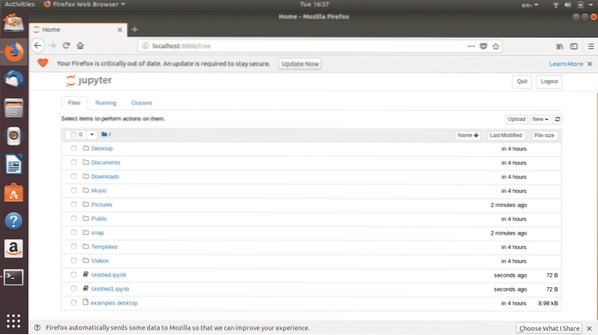
Sl. 1: Početna stranica Jupyterove bilježnice
Jupyter je mrežni IDE i otvara se u pregledniku. Možete promijeniti zadani preglednik koji se otvori u preglednik po vašem izboru. Jupyter bilježnicu možete instalirati u vaš Linux sustav gdje stvara bilježnice na radnom mjestu na vašem disku ili se može koristiti na mreži za uređivanje koda na https: // jupyter.org /. Jednom kada stvorite bilježnicu u Jupyteru klikom na “New”, otvara se sljedeći editor:
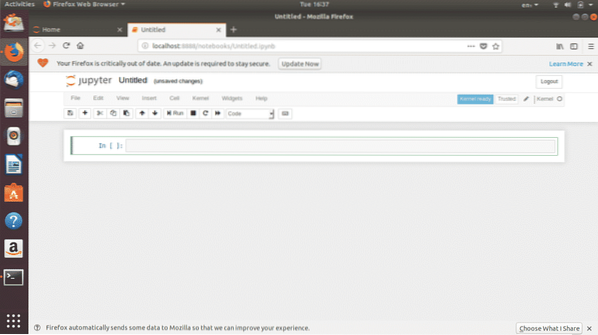
Sl. 2: Neimenovana bilježnica
Ovo sučelje jednostavnog izgleda nevjerojatno je moćno po svojim značajkama. Krenimo prvo s osnovnim uvodom.
Početak rada
Na sl. 3, prazna bilježnica koju vidite je izgled s kojim ćete raditi kada učite Python na Jupyteru.
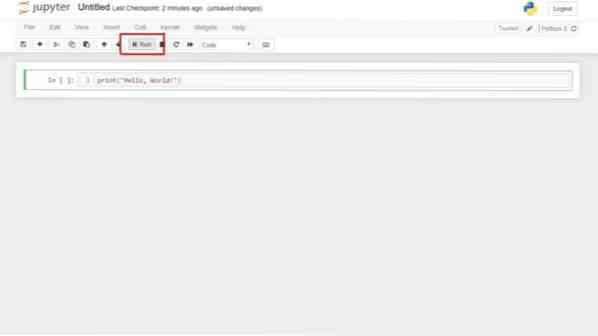
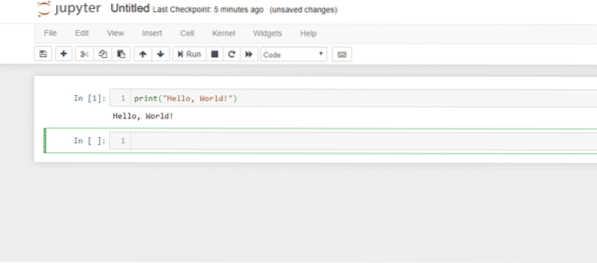
Sl. 4: Pokrenite ćeliju koda
Da biste pokrenuli ćeliju koda, sve što morate učiniti je odabrati ćeliju koju želite pokrenuti i kliknuti na "Run" ili pritisnuti Shift + Enter. To ćete, zajedno s gumbom "prekinuti jezgru" pokraj njega, najviše pritisnuti. Govoreći o "prekidanju jezgre", ako se zaglavite u beskonačnoj petlji, ovo bi moglo dobro doći. Prekini misiju prije nego što stvari postanu još zamršenije!
I dok smo na temi jezgri, istražimo dalje jednu od najvažnijih komponenti prijenosnika - kernel. Najjednostavnije rečeno, Python jezgre su odgovorne za izvršavanje koda. Sve opcije koje će vam trebati u vezi s jezgrom su ovdje:
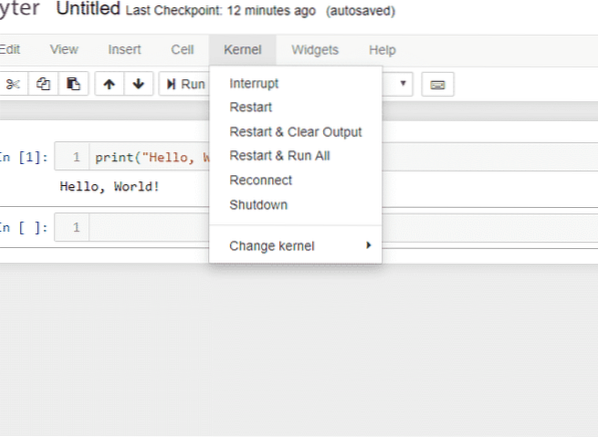
Sl. 5: Zrno
Python kernel, kao računska jedinica koja izvršava kôd, može se prekinuti da zaustavi izvršavanje koda, ponovno pokrenuti, ponovo povezati i isključiti. Napredujući u više opcija koje uključuju jezgru, čak se mogu mijenjati jezgre za prebacivanje s jedne verzije Pythona na drugu (kao što je s Pythona 2 na Python 3).
Kao što smo ranije spomenuli, bilježnice se koriste za mnogo više od pukog pisanja koda. Pomoću njih možete stvoriti punopravni dokument sa paragrafima, jednadžbama, funkcijama i slikama. Da biste započeli s tim, morat ćete se upoznati sa "markdown" stanicama.
Odabir ćelije, a zatim odabir Ćelija> Vrsta ćelije> Označavanje pretvorit će ćeliju koda u tekstualnu ćeliju. Ovdje možete pisati opise i analize. Dobra je praksa potražiti dokumentaciju Jupyterovih bilježnica kako biste otključali sve različite načine na koje možete koristiti ovu značajku. Jedna uzbudljiva stvar koju sam otkrio kad sam započeo s bilježnicama je da se nakon pretvorbe ćelije u oznaku aktivira opcija "Ubaci sliku" u padajućem izborniku "Uredi". Evo demonstracije kako izgleda stanica za označavanje:

Sl. 6: Stanica za označavanje
Primijetite da se ovaj tekst nalazi iznad uobičajene ćelije koda. Tako možete dodati značenje jedinicama logičkog koda.
Ovaj je uvod samo ogrebao površinu onoga što možete učiniti s prijenosnicima. Najbolji savjet bio bi da ga istražite sami i otkrijete ostale njegove značajke koje odgovaraju vašim svrhama.
Instaliranje Jupytera
Na Linux sustavima, Jupyter Notebook se može instalirati putem sučelja naredbenog retka i grafičkog korisničkog sučelja. Sučelje naredbenog retka počiva na svom terminalu. Da biste instalirali Jupyter, prvo morate instalirati ili ažurirati Python, a zatim instalirati Python bilježnicu.
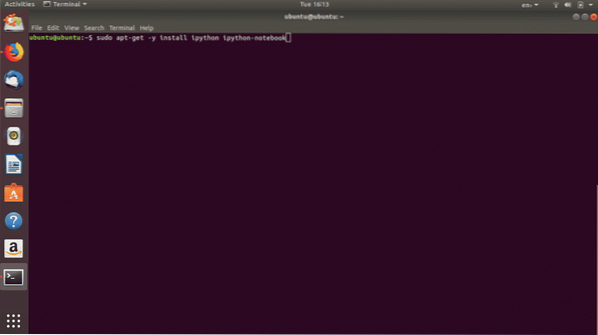
Sl. 7: Naredba za instaliranje Python bilježnice
Instaliranje Jupyter bilježnice s grafičkog sučelja prilično je jednostavno. Samo potražite Project Jupyter na Ubuntu softveru i kliknite “Install”.
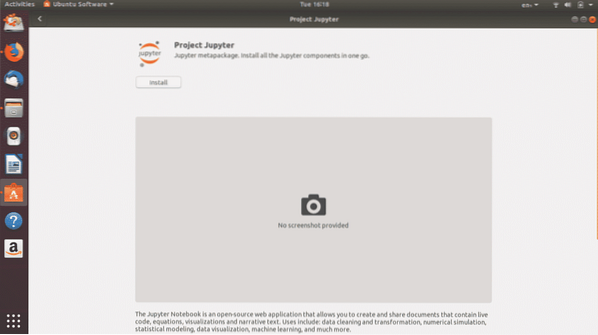
Sl. 8: Projekt Jupyter u softveru Ubuntu (instalacija GUI-ja)
Python je najmoćniji programski jezik za znanost o podacima. To je također jezik koji se lako nauči, a IDE poput Jupyter bilježnice olakšava navikavanje na programiranje na Pythonu.
 Phenquestions
Phenquestions


